Останнє оновлення Office для Android Insider містить кілька нових функцій, пов’язаних із PDF
2 хв. читати
Опубліковано
Прочитайте нашу сторінку розкриття інформації, щоб дізнатися, як ви можете допомогти MSPoweruser підтримувати редакційну команду Читати далі
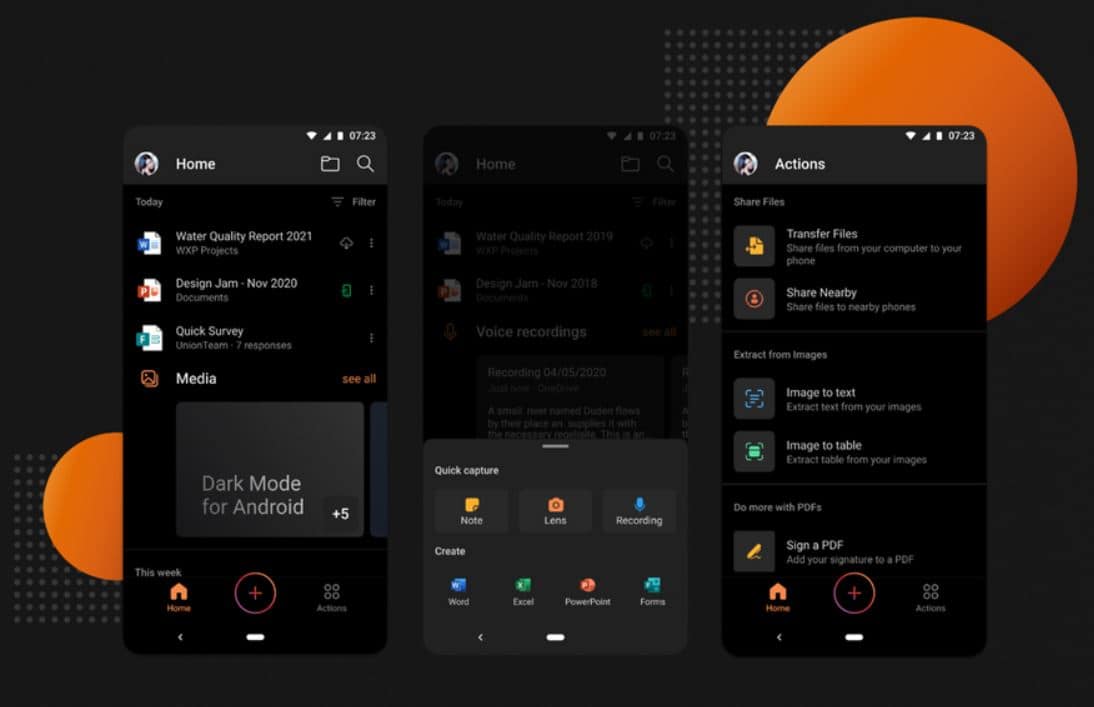
Сьогодні Microsoft оголосила про випуск вересневого поточного каналу (Preview) для Office для користувачів Android. Ця збірка 16.0.14430.20026 містить кілька нових функцій, пов’язаних із PDF. Тепер ви можете витягувати конкретну інформацію з PDF-файлу, можна створювати закладки в PDF-файлі, повертати сторінку в PDF-файлі тощо.
Знайдіть повний журнал змін нижче.
Мобільний офіс
Експортуйте стенограми записів до Notes більш ніж 20 мовами
Зйомка голосових записів прямо з Office Mobile стала надзвичайно популярною, особливо з вбудованою опцією для створення транскрипцій у реальному часі. Тепер ми додали можливість експортувати ці стенограми до Sticky Notes, що дозволить вам легко переміщувати свій вміст через екосистему Microsoft 365. Щоб скористатися цією функцією, на будь-якій голосовій картці просто торкніться меню з трьома крапками та виберіть Поділитися > Експортувати в нотатки. (Ми також посилили підтримку мови для функції транскрипції — тепер вона може працювати з більш ніж 20 різними мовами!)
Витяг PDF-файли
Багато з вас запитували можливість витягти конкретну інформацію з PDF-файлу, а потім створити новий PDF-файл, використовуючи цю інформацію. Тепер ти можеш! Для цього просто торкніться меню з потрійними точками у верхньому правому куті екрана та виберіть Витяг з PDF. Виберіть потрібні сторінки та натисніть Витяг. Витягнутий PDF-файл автоматично відкривається для перегляду.
Додайте сторінки в закладки в PDF-файлах
Ви просили! У великих PDF-файлах часто потрібно додати важливу сторінку в закладки, щоб потім легко повернутися до неї. Для цього клацніть меню з потрійними точками та виберіть закладка. Зверніть увагу, що значок закладки з’являється на сторінці після того, як ви позначили її. Щоб перевірити свою закладку, відкрийте вікно сторінок і виберіть Закладка вкладку у верхній частині екрана, щоб переглянути всі ваші сторінки з закладками.
Поверніть PDF-файли
Загальне розчарування під час роботи з PDF-файлами полягає в тому, що сторінки мають неправильну орієнтацію. Тепер ми зробили так, щоб швидко вирішити цю проблему. Щоб повернути сторінку PDF у правильній орієнтації, просто торкніться меню з потрійними точками та виберіть Повернути сторінку.
Редагуйте свої PDF-файли в режимі перегляду споживання
Хочете додати анотацію або підписати свій PDF-файл? Тепер ви можете, не перебуваючи в режимі редагування! Щоб виконати ці завдання в режимі перегляду споживання, торкніться меню з потрійними крапками у верхньому правому куті та виберіть Додати текст до PDF or Режим підпису.
джерело: Microsoft








